Плей Маркет – один из самых важных сервисов на смартфонах и планшетах Android, который предоставляет доступ к различному контенту. Он позволяет скачивать и устанавливать на смартфоны и планшеты всевозможные приложения, игры, фильмы, а также многое другое.

Однако пользователи Андроид устройств часто жалуются на сбой сервиса, в результате которого не получается загружать приложения. После старта загрузки скачивание не происходит, вместо этого процесс зависает в статусе «Ожидание скачивания». Подробно о том, как решить проблему расскажем ниже.
Пошаговая инструкция
Проблемы с загрузкой контента с Плей Маркета могут возникать по разным причинам. Поэтому далее рассмотрим все возможные способы решения этой проблемы. Но, прежде чем выполнять какие-либо действия, убедитесь, что устройство подключено к интернету и проблемы со связью отсутствуют.
Не Скачиваются Приложения с Плей Маркета и Не Скачивает Приложения с Play Market Почему и Что Делать
Занята очередь скачивания
Зачастую, процесс скачивания переходит в статус «Ожидание скачивания» потому, что Play Market в этот момент обновляет какие-либо приложения. Чтобы проверить это, выполните следующие действия:
- Откройте Play Маркет на своем устройстве.
- Коснитесь значка меню, который находится слева от поля поиска.
- Кликните по самой верхней строчке Мои приложения .
- Если скачиваются обновления, вы увидите рядом со значками обновляемых приложений прогресс загрузки.
- Чтобы остановить обновление, тапните по крестикам напротив обновляемых приложений.
Сбой в Play Маркет
Нередко проблемы с загрузкой возникают в результате банального сбоя. В таком случае выполните следующие действия:
- Тапните на рабочем столе вашего устройства по значку Настройки в виде шестеренки.
- Зайдите в раздел Приложения .
- Найдите среди открывшегося списка строчку Google Play и коснитесь ее.
- Коснитесь значка Закрыть или Остановить .
- Система переспросит: «Закрыть ли приложение в принудительном порядке?». Тапните по варианту Ок .
- Затем коснитесь значка Очистить , чтобы очистить кэш.
- Зайдите в Плей Маркет и повторите попытку скачать приложение.
Также не забудьте обновить Плей Маркет. Для этого зайдите в приложение и коснитесь строчки Версия Play Маркет .
Права на продукты, услуги, скачиваемое программное обеспечение принадлежит Google LLC
Официальная страница Play Market https://play.google.com/
С условиями использования продуктов, услуг, программного обеспечения можно ознакомиться на сайте: https://play.google.com/intl/ru_ru/about/play-terms/index.html
Эмуляторы Android для компьютера
После загрузки установочного файла запустите его для начала установки. Чтобы использовать Google Play, необходимо создать новый аккаунт и выполнить вход.
Источник: xn—-8sbncriclwqy.xn--p1ai
Почему с Плей маркета не скачиваются приложения и что делать
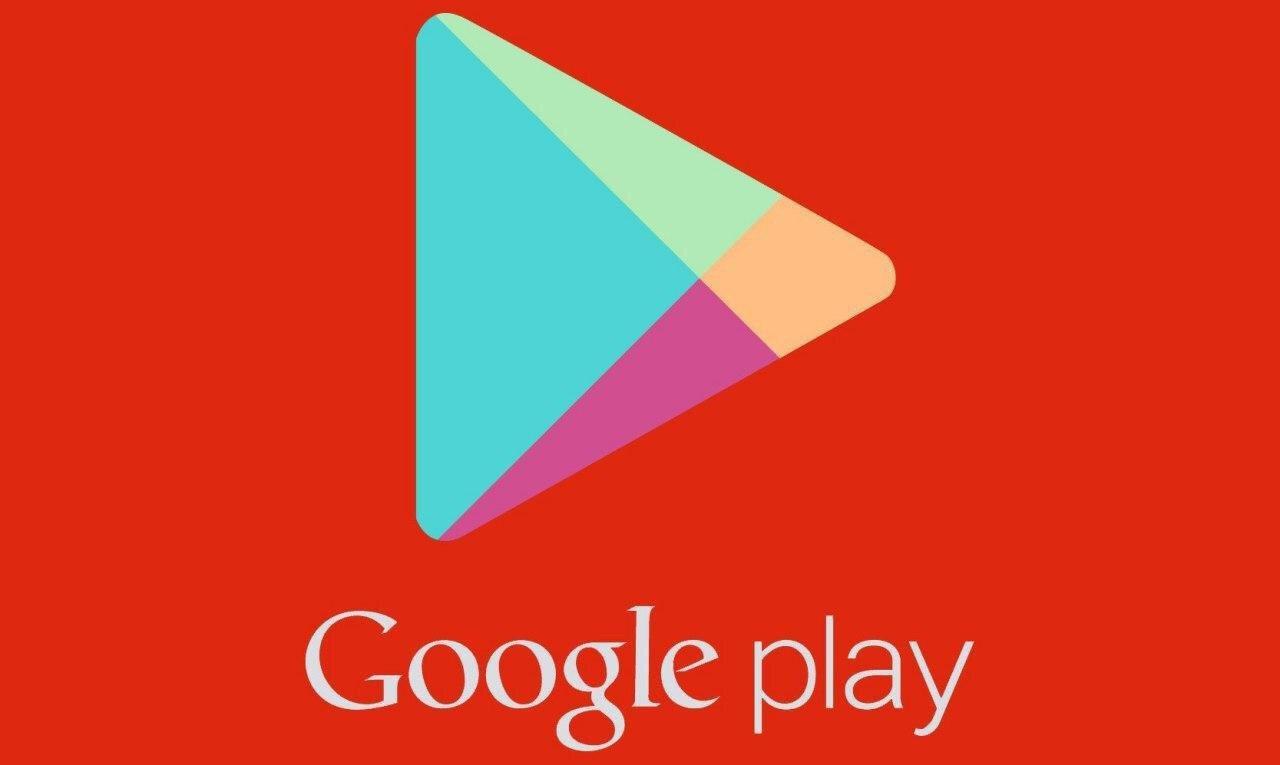
Play Market является официальной платформой, на которой можно произвести скачивание практически любого приложения для мобильного устройства. Довольно часто владельцы телефонов сталкиваются с ошибками в процессе установки приложения, решить которые самостоятельно не получается. Каковы причины возникновения проблем с установкой игры или приложения из лицензионного магазина?
Почему не скачиваются приложения с Плей маркета — причины
Так почему не скачиваются приложения с плей маркета? Наиболее распространенными причинами являются:
- Низкое качество интернет-соединения или его полное отсутствие
- Недостаточное количество свободного места на мобильном устройстве
- Неправильно заданные параметры настройки на телефоне
- Значительное загрязнение кэша приложения лишними данными
- Перегрузка и сбои в работе непосредственно смартфона
- Проблемы с работой новой версии приложения (после обновления)
Причин задержек в установке приложения или отсутствия возможности провести данную процедуру достаточно много. Каждую проблему необходимо прорабатывать отдельно, чтобы получить определенный положительный результат.
Что делать, если не скачивается приложение
1. Проверить интернет-соединение
При поиске ответа на вопрос, почему не скачивается приложение, первым делом необходимо обратить внимание на наличие и качество подключения к сети. При отсутствии подключения провести установку приложения из Play Market возможности не будет, так как оно работает посредством интернета.
В том случае, если мобильная сеть включена, стоит проверить качество сигнала. При наличии возможности подключения к Вай-Фай стоит так и сделать, так как это повысить вероятность установки программы. После подключения к беспроводной сети стоит перезагрузить работу маркета.
Проверить работу интернета можно посредством использования любой другой функциональной возможности устройства, которая предполагает необходимость подключения к сети. Можно просто открыть браузер и постараться прогрузить любую страницу. Если появится ошибка в загрузке – присутствуют проблемы с сетью, наличие которых является препятствием в установке программы из Play Market.
Подключение к сторонней сети также может стать проблемой в установки приложения, так как предусмотренные параметры безопасности сети могут ограничивать скачивание ресурсов, вне зависимости от способа и места проведения данной процедуры.
2. Проверить память на телефоне
При недостаточном количестве места непосредственно на мобильном устройстве также могут происходить проблемы с установкой программы, в целом с работой различных приложений и функциональных возможностей.
Зачастую Play Market сам говорит пользователю о том, что для установки определенной программы не хватает места на устройстве. В этом случае достаточно будет просто провести процедуру очистки памяти смартфона, то есть удалить те файлы и объекты, которые просто не нужны.
Очистка памяти устройства может значительно улучшить его работу.
3. Настроить параметры телефона
В параметрах телефона можно будет провести обновление операционной системы, что также относится к способам нормализации работы Play Market. Устаревшее ПО телефона в целом может негативно сказываться на работе устройства, а потому устанавливать обновление рекомендуется сразу после его выхода.
Для того, чтобы провести обновление, следует проделать следующие действия:
- Перейти в настройки телефона, после чего в разделе системы выбрать пункт обновления программного обеспечения
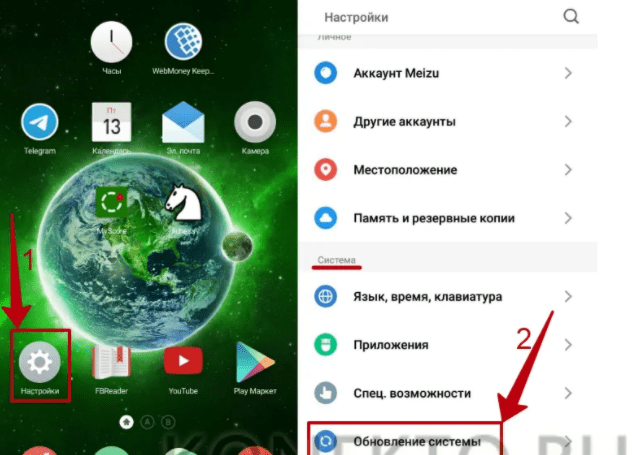
- Нажать на кнопку проверки наличия обновлений на устройстве
- Дождаться окончания сканирования системы на наличие обновлений
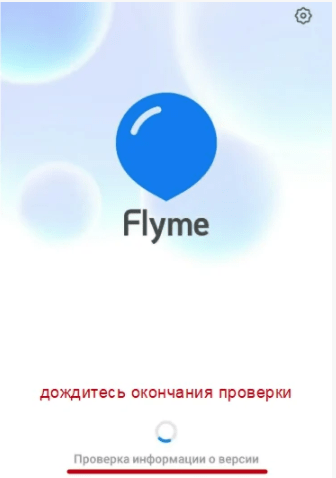
- В том случае, если установлена последняя версия системы – появится соответствующее уведомление. А если необходимо будет провести установки обновления – будет предложено осуществить данную процедуру
4. Перезагрузить смартфон
В некоторых случаях достаточно просто произвести перезагрузку телефона. Зависания в работе устройства не являются редкостью. Даже новый телефон может зависнуть при обработке простого запроса по тем или иным причинам.
Процесс перезагрузки проводит стандартным образом, то есть посредством зажатия кнопки включения/выключения устройства.
5. Очистить кэш Play Market
Переполненный кэш вследствие наличия большого количества временных и устаревших файлов становится причиной появления сбоев в работе программы. В результате осуществить процесс загрузки не получается. В этом случае требуется провести чистку следующим образом:
- Произвести открытие настроек на устройстве, после чего перейти в раздел настройки приложений (может находиться в категории «система», если на устройстве предусмотрено наличие категорий настроек)
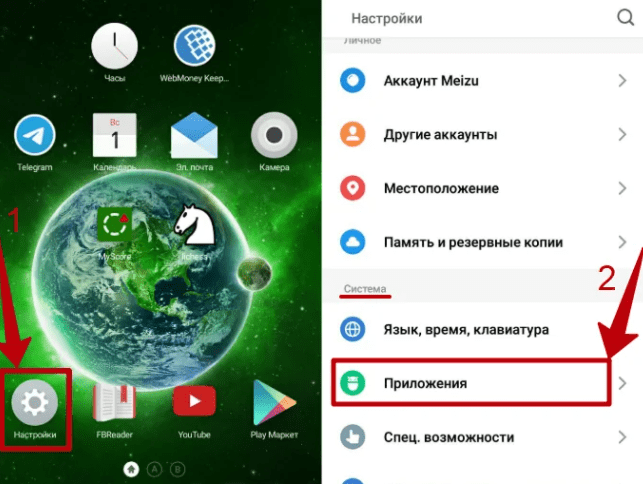
- В разделе, где располагаются все приложения мобильного устройства, необходимо будет найти соответствующее название Google Play Market, после чего совершить переход в настройки посредством нажатия на иконку
- Нажать на кнопку очистки кэша и дождаться завершения процедуры
В некоторых случаях требуется дополнительно нажать на кнопку «Стереть данные» для подтверждения проведения процедуры.
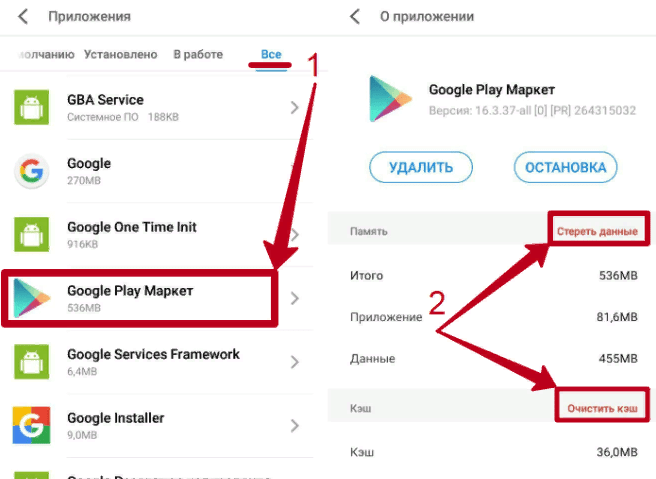
6. Вернуться к предыдущей версии Play Market
Для того, чтобы вернуться к прежней версии Плей Маркет, необходимо будет проделать действия, аналогичные прошлому пункту:
- Перейти в настройки мобильного устройства, после чего выбрать пункт настройки непосредственно приложений на устройстве
- В категории, где располагаются все приложения, найти Плей Маркет
- Нажать на название для перехода в настройки именно этого приложения
- Найти пункт «Удалить последнюю версию» или «Вернуться к прошлой версии» (располагается в нижней части настроек программы)
- Выбрать вариант возврата к прошлой версии и подтвердить проведение процедуры, ожидать завершения процесса
Процесс возврата к прошлой версии более подробно можно будет рассмотреть в видео: https://youtu.be/dald42fmFas
7. Как настроить загрузку с Play Market на SD-карту
При использовании карты памяти как основного места хранения данных и места установки приложений из Play Market также могут возникнуть ошибки. Так, из-за небольших сбоев в работе карты памяти, например, после падения телефона, возможности провести установку не будет. Некорректная установка накопителя также является распространенной проблемой.
Для того, чтобы устранить неполадки, зачастую достаточно просто отключить карту памяти, после чего изъять ее из устройства и установить обратно. Для лучшего эффекта лучше произвести перезагрузку телефона.
После этого стоит попробовать установить приложение. В большинстве случаев таких действий хватает для нормализации работы накопителя.
Если флешка работает некорректно – лучше отказаться от ее использования. В противном случае присутствует риск потерять все данные, которые располагаются на ней, вследствие окончательной поломки.
Где еще можно скачать приложение для Андроид

Несколько лет работал в салонах сотовой связи двух крупных операторов. Хорошо разбираюсь в тарифах и вижу все подводные камни. Люблю гаджеты, особенно на Android.
Задать вопрос
Вопрос эксперту
Есть ли другие безопасные способы установки приложений на мобильное устройство?

В сети можно будет найти сайты, которые предоставляют возможность произвести установку того или иного приложения совершенно бесплатно. Они являются проверенными и лицензионными, например, Андроид.ру
Почему устройство не дает произвести установку приложения с сайта в интернете? Появляется ограничение и предупреждение о возможном занесении вирусов в устройство

Такая ситуация является достаточно распространенной, стандартной для мобильных устройств. Телефон просто ограничивает установку программ из неизвестных источников с целью предотвращения вероятности занесения вирусов в систему. Пользователь может самостоятельно произвести отключение данной функции в настройках телефона. Однако в этом случае непосредственно компания-производитель не гарантирует сохранность работоспособности устройства после осуществления скачивания программы
Опасно ли скачивать приложения с неизвестных источников?

Да, а потому посещать стоит только проверенные платформы, которые не несут никакой угрозы пользователю. Потенциально опасных платформ в сети достаточно много, а потому стоит проявлять особую внимательность при поиске сайта для скачивания тех или иных программ.
Источник: tarifkin.ru
Почему не скачиваются приложения с Play Market

Play Market является единственным официальным магазином приложений для устройств, функционирующих на базе операционной системы Android. Как и любые другие сервисы компании Google, Market работает достаточно стабильно. Однако иногда у пользователей все же возникают некоторые проблемы, которые не позволяют загрузить нужное приложение. В этой статье мы расскажем, почему не скачиваются приложения с Плей Маркета, а также предложим пути решения этой проблемы.
Вероятные причины
Среди наиболее вероятных причин, приводящих к невозможности скачивания новых приложений (появляются ошибки или программы загружаются не до конца), можно выделить следующие:
- Версия Google Play (Play Market), установленная на телефоне, устарела или несовместима с конкретным устройством.
- Не достаточно места во внутренней памяти или на карте памяти.
- Подключение к сети прерывается, работает нестабильно.
- В результате системного сбоя сбились настройки даты и времени.
- Кто-то сменил пароль от аккаунта, через который выполнен вход в Google Play, либо произошла его блокировка.
- Выполняется обновление других приложений.
- Сервисы компании Google заблокированы в конкретном регионе.
- Неисправны модули памяти смартфона и т. д.
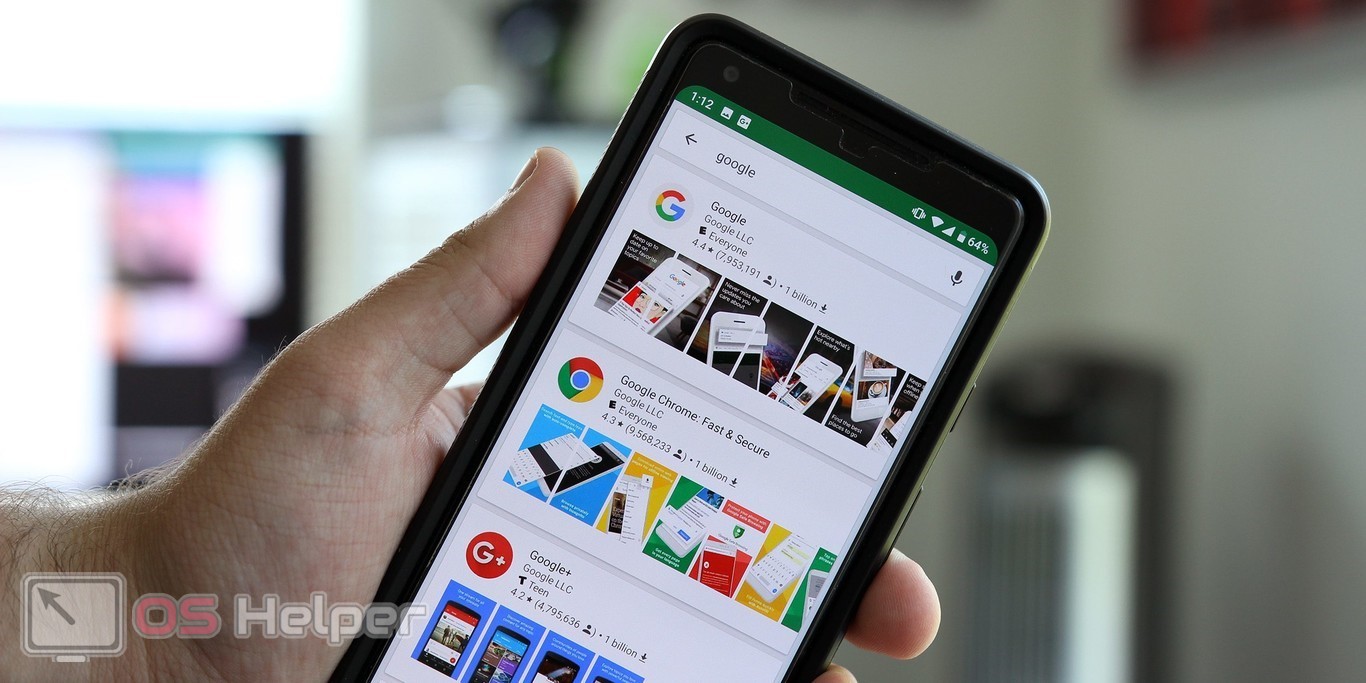
Как видно, причин достаточно много – представленный выше список может быть дополнен. Путь решения нужно выбирать после того, как причина идентифицирована (либо пробовать их методом исключения, если точную причину выявить не удалось).
Пути решения
Скорее всего, вы уже предприняли такие базовые действия, как перезагрузка устройства и проверка подключения к сети. Если же нет, то сначала проведите их, а затем читайте далее – ниже предложено несколько способов исправления возникшего сбоя.
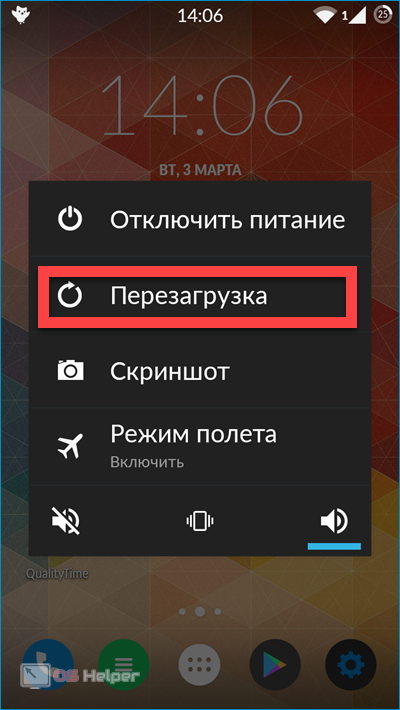
Откат сервиса
Иногда обновления, выпускаемые для Google Play, вступают в конфликт с другим ПО, в результате чего пользователь лишается возможности устанавливать новые приложения. В такой ситуации нужно вернуть Play Market к первоначальной версии и позволить ему выполнить «чистое» обновление.
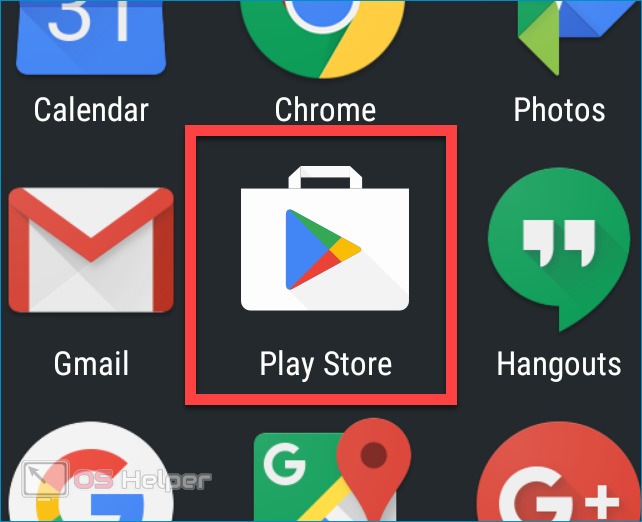
Чтобы выполнить откат, нужно открыть «Настройки» на телефоне, перейти в «Приложения», найти «Play Market», перейти к нему и нажать на кнопку «Удалить обновления». После этого нужно перезагрузить устройство.
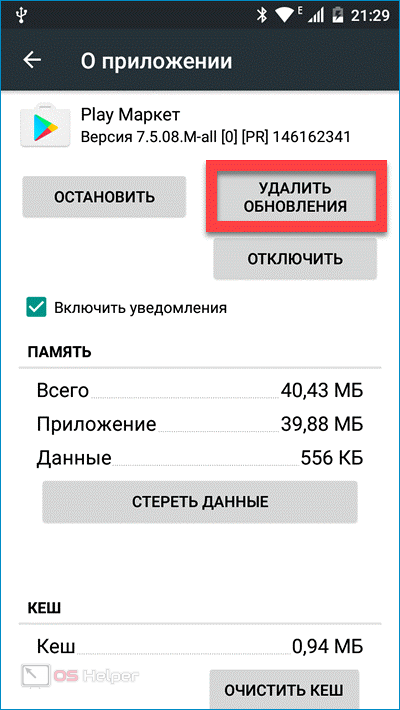
Очистка внутреннего пространства
Перейдите в «Настройки», найдите пункт «Хранилище» и проверьте, достаточным ли количеством свободного места располагает устройство для того, чтобы инсталлировать новые приложения. Если в систему не встроены средства очистки временных файлов, попробуйте удалить лишние приложения, после чего скачать любую чистящую утилиту и выполнить очистку с её помощью.
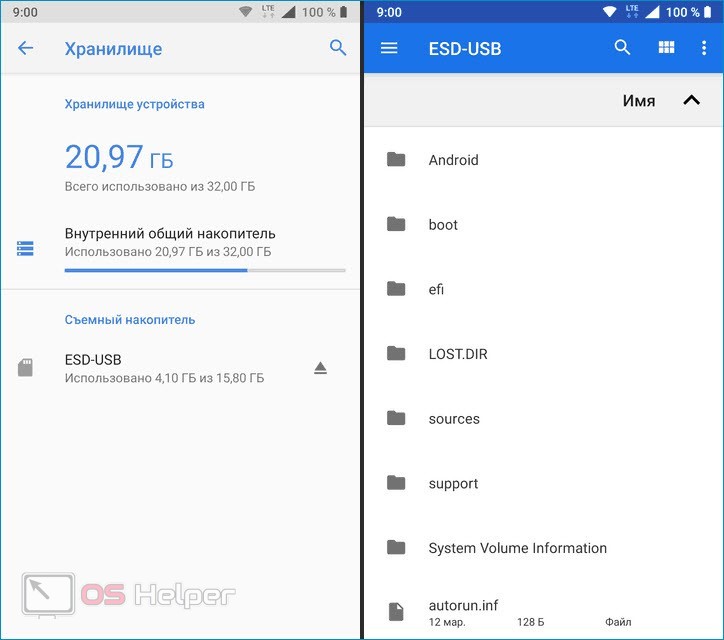
Если освободить место вручную не получается, а чистящие утилиты не устанавливаются (под них не хватает места), выполните сброс системы через пункт настроек «Восстановление и сброс». При необходимости сохраните важные файлы на ПК или в облаке.
Проверка системных настроек
Если ничего не помогло, то проверьте корректность таких системных настроек, как дата, время и параметры Интернет-соединения. Возможно, проблема связана с установленным лимитом на мобильный трафик – проверить это можно в пункте «Передача данных» в «Настройках».
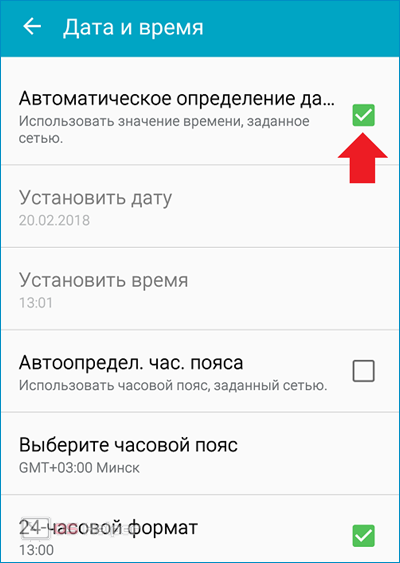
Мнение эксперта
Руководитель проекта, эксперт по модерированию комментариев.
Не используйте модифицированные или взломанные версии Play Market – вероятность того, что они будут работать со сбоями, очень высока.
Удаление аккаунта
Поскольку «Плей Маркет» тесно связан с учётной записью Google, любые проблемы с аккаунтом приведут к ошибкам при установке приложений. Попробуйте перейти в «Настройки», найти раздел «Аккаунты», выделить текущую запись Google и удалить её.
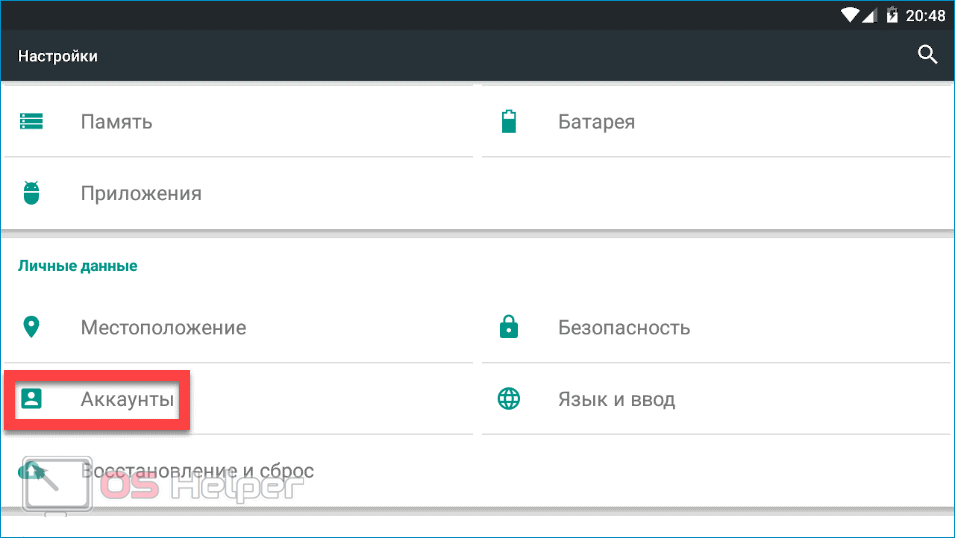
После того, как аккаунт будет удалён, нужно создать новый и авторизоваться в нём. Если это исправит положение, значит старая учётная запись украдена или заблокирована.
Видеоинструкция
Прикрепляем небольшое видео, в котором рассказано о возможных причинах появления проблем со скачиванием ПО из Play Market.
Заключение
Нельзя исключать, что проблема кроется в самом сервисе, и устройство к ошибкам не имеет никакого отношения. Если ни один из советов не принёс результатов, то попробуйте просто подождать – возможно, произошёл сбой на стороне Google.
Источник: os-helper.ru